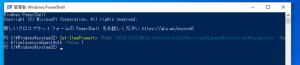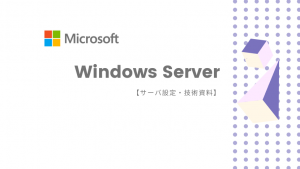最新のパソコンやサーバでNASの共有フォルダへアクセスできないことがあります。
NASのマニュアルの通りに設定して、いざNASへ接続しようとすると、「アクセスできません」とのエラーメッセージが表示されたりしてどうすることもできません。
エラーメッセージは以下のようなものです。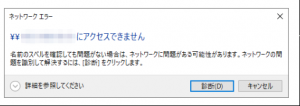

※エラーメッセージがでなかったので、マイクロソフトより抜粋
マニュアルや仕様をよく見ても問題ないようでしたら、原因はWindowsの仕様が変更されたためです。
この仕様変更に伴い、NASへの接続する解決方法を紹介します。
仕様変更されたことによる影響
すべてのOSでNASに接続できないのかということではありません。
対象となるのは、Windows 10 バージョン 1709/1903、Windows Server バージョン 1709/ 1903 以降のOSとなります。
NASは基本的に単体で稼働していることが多いので、他のPCから接続すると「ゲストアクセス扱い」になってしまい、マイクロソフトの内容から以下のような動作が許可されなくなってしまいます。
- リモートサーバー(NAS(へのゲストアカウントアクセスができない
- 無効な資格情報を提供した後の Guest アカウントへのフォールバック
対処するパターンは以下です。
| パターン | オペレーティングシステム | 設定方法 |
|---|---|---|
| 個人用パソコン | Windows 10 Home Edition | レジストリ |
| 企業用パソコン/サーバ | Windows 10 Pro/Enterprise Windows Server 2016/2019 | グループポリシー、レジストリ |
個人用パソコンの場合はレジストリで操作する
個人で利用されているパソコンのWindows 10 は Home Edition と呼ばれているものになります。
このOSは個人用途のために制限がいくつかされていますので、NAS接続するにはレジストリ追加します。
※レジストリの操作はOSへの影響が発生します。自己責任です。
左下のスタートメニュを [右クリック] し、[Windows Powershell (管理者)] を選択します。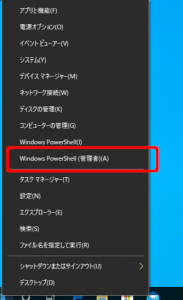
以下のようなメッセージが表示されたら、[はい] を選択します。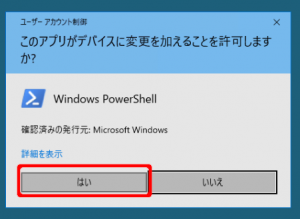
以下のコマンドを貼り付けて、レジストリを書き換えます。
■コマンド
以下を改行なしで実行。
Set-ItemProperty
-Path ‘HKLM:SYSTEM\CurrentControlSet\Services\LanmanWorkstation\Parameters’
-name AllowInsecureGuestAuth
-Value 1
レジストリは、
HKEY_LOCAL_MACHINE\SYSTEM\CurrentControlSet\Services\LanmanWorkstation\Parameters
キー配下にあり、レジストリ名と値は以下になっています。
- 名前:LegacyDefaultPrinterMode
- 種類:REG_DWORD
- 値:1
3.企業用のパソコンやサーバ製品 の場合はグループポリシーで制御する
企業内では、パソコンのエディションは、Windows 10 Professional エディションが多いのではないでしょうか。
また、サーバ製品としては Windows server 2016 /Windows Server 2019 が多数と思われます。
この場合の制御はグループポリシーによる制御のほうが便利です。
もちろんレジストリで1台ずつ設定してもよいのでしょうが、管理できませんし効率が悪いです。
[コンピュータの構成] ⇒ [管理テンプレート] ⇒ [ネットワーク] ⇒ [Lanman ワークステーション] を展開し、[安全でないゲストログオンを有効にする] のポリシーを有効にします。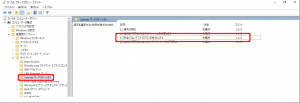
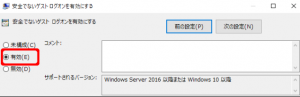
以上となります。